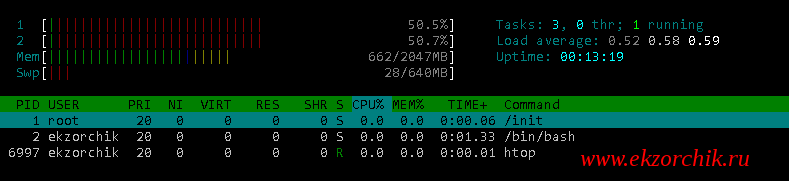Ну вот вроде как Windows совместила утилиты Ubuntu с новой системой Windows 10, т. е. Там где я раньше использовал обе системы для выполнения своих задач и могу с гордостью отказаться от этой затеи, но вот что я думаю: каждая система обладает своими достоинствами и недостатками, а все остальное это лишь опыт и навыки при решении задач. По умолчанию подсистема Ubuntu не активирована в Windows 10, т. е. Ее драйверы lxss.sys и lxcore.sys не имеют месторасположения в системной директории.
Сейчас же я просто хочу посмотреть как активировать в Windows 10 консоль командной строки bash:
Шаг №1
Активировать режим разработчика (Developer Mode):
Win + Параметры — Обновления и безопасность — Для разработчиков — изменить текущий режим: «Неопубликованные приложения» на «Режим разработчика», дальнейший запрос на подтверждение включения данного режима отвечаем положительно, т. е. «Да». Важно чтобы Ваша система имела выход в интернет, т. к. пакет режима разработчика выкачивается с сайта Microsoft, а после устанавливается. Когда установка завершится если Вы еще в окне «Параметры» – «Для разработчиков» то увидите надпись красного цвета:
«Некоторые функции могут не работать до перезагрузки компьютер» – впрочем я этому и не удивлен, в Microsoft до сих пор используют дурную политику, что для активации изменений в системе систему нужно перезагрузить. Что ж перезагружаю: Win + X — Завершение работы или выход из системы – Перезагрузка
Шаг №2
Включить компонент подсистемы в настройках:
Win + X — Панель управления (Control Panel) — “Программы и компоненты” — “Включение или отключение компонентов Windows” и отмечаем галочкой до установленный компонент именуемый, как “Подсистема Windows Для Linux (бета-версия)” или же активируем данный компонент посредством командной строки: Win +X – Командная строка (администратор) –
C:\Windows\system32\dism /online /get-features | more — Отобразить все компоненты
C:\Windows\system32\dism /online /enable-feature Microsoft-Windows-Subsystem-Linux
Включение функции
Операция успешно завершена
Для завершения этой операции перезагрузите Windows.
Вы хотите перезагрузить компьютер сейчас? (Y/N) нажимаю на клавиатуре Y
На заметку: если больше уже не будет требоваться данный компонент, что отключаем ->
C:\Windows\system32\dism /online /disable-feature /featurename:Microsoft-Windows-Subsystem-Linux
Отключение функции
Операция успешно завершена
Для завершения этой операции перезагрузите Windows.
Вы хотите перезагрузить компьютер сейчас? (Y/N) нажимаю на клавиатуре Y
Шаг №3
Установить подсистему:
Win + X — Командная строка (администратор) –
C:\Windows\system32\bash
– Бета-версия компонента –
Будет выполнена установка среды Ubuntu в Windows. Она предоставляется Canonical и лицензирована в соответствии с условиями компании, с которыми можно ознакомиться.
Введите «y», чтобы продолжить: y
Загрузка из Магазина Windows… идут проценты (системе нужен доступ в интернет) 100%
Извлечение файловой системы, это займет несколько минут…
Создайте учетную запись пользователя UNIX по умолчанию. Ее имя пользователя не обязательно должно совпадать с именем пользователя Windows.
Введите новое имя пользователя UNIX: ekzorchik
Введите новый пароль UNIX: 712mbddr@
Повторите ввод нового пароля UNIX: 712mbddr@
passwd: password updated successfully
Установка успешно завершена!
Среда запуститься немедленно…
ekzorchik@DESKTOP:/mnt/c/Windows/System32$ и вот она консоль командной строки Ubuntu
ekzorchik@DESKTOP:/mnt/c/Windows/System32$ exit
c:\windows\system32\
c:\windows\system32\bash
ekzorchik@DESKTOP:/mnt/c/Windows/System32$
Теперь же в системном каталоге уже присутствуют драйверы подсистемы Ubuntu:
c:\windows\system32\lxcore.sys & lxss.sys, а также появился процесс: LxssManager
Что же теперь я могу делать в консоли:
ekzorchik@DESKTOP:/mnt/c/Windows/System32$ uname -a && lsb_release -a
Linux DESKTOP 3.4.0+ #1 PREEMPT Thu Aug 1 17:06:05 CST 2013 x86_64 x86_64 x86_64 GNU/Linux
No LSB modules are available.
Distributor ID: Ubuntu
Description: Ubuntu 14.04.4 LTS
Release: 14.04
Codename: trusty
ekzorchik@DESKTOP:/mnt/c/Windows/System32$ sudo rm -Rf /var/lib/apt/lists/
ekzorchik@DESKTOP:/mnt/c/Windows/System32$ sudo apt-get update
[sudo] password for ekzorchik: 712mbddr@
Получено 1 885 kБ за 7с (249 kБ/c)
Чтение списков пакетов… Готово
ekzorchik@DESKTOP:/mnt/c/Windows/System32$ sudo apt-get upgrade -y
даже что-то выкачивается из стандартных репозитариев и ставится как на Ubuntu системе, жалко что терминал не поддерживает вкладки.
ekzorchik@DESKTOP:/mnt/c/Windows/System32$ uname -a && lsb_release -a
Linux DESKTOP 3.4.0+ #1 PREEMPT Thu Aug 1 17:06:05 CST 2013 x86_64 x86_64 x86_64 GNU/Linux
No LSB modules are available.
Distributor ID: Ubuntu
Description: Ubuntu 14.04.5 LTS
Release: 14.04
Codename: trusty
Вот и отлично Ubuntu внутри Windows 10 обновлена до последнего состояния в рамках текущего релиза.
ekzorchik@DESKTOP:/mnt/c/Windows/System32$ apt-cache search htop
libauthen-oath-perl – Perl module for OATH One Time Passwords
aha – Конвертер цветов ANSI в HTML
htop – интерактивный просмотрщик процессов
ekzorchik@DESKTOP:/mnt/c/Windows/System32$ sudo apt-get install htop -y
Как по мне такое взаимодействие может существовать, но все же мне милее использовать все в точности да наоборот, как сейчас впрочем: Ubuntu 12.04.5 Desktop amd64 а через Virtualbox я запускаю различные Windows системы когда того требует необходимость, прозрачный буфер обмена, общие папки, вкладки в терминале все очень здорово упрощает работу, но ни как наоборот. Поиграться в Linux из Windows ничего не устанавливая в параллели это для тех кто боится чего-то непонятно чего, настоящий же системный администратор сам подбирает под задачи привычные для него инструменты. А что же эта заметка, это просто интересно было, как работает и активируется Linux внутри Windows, на этом все, с уважением автор блога — ekzorchik.